Drucken von Fotos auf einer Speicherkarte
Sie können alle auf der Speicherkarte gespeicherten Fotos auf einfache Weise drucken.
In diesem Abschnitt wird die Vorgehensweise für das Drucken von Fotos unter Foto (Photo) beschrieben.
-
Wischen Sie über den Bildschirm HOME, und tippen Sie dann auf
 Foto (Photo).
Foto (Photo). -
Setzen Sie die Speicherkarte in den Kartensteckplatz ein.
Der Bildschirm für die Auswahl des Fotos wird geöffnet.
 Hinweis
Hinweis-
Wenn Sie die Speicherkarte einsetzen, bevor Sie im Bildschirm HOME die Option Foto (Photo) ausgewählt haben, wird der Bildschirm zur Fotoauswahl geöffnet.
Wenn sowohl Foto- als auch PDF-Dateien auf der Speicherkarte gespeichert sind, wird der Bestätigungsbildschirm mit der Aufforderung zur Auswahl der zu druckenden Datei angezeigt. Tippen Sie im angezeigten Bildschirm auf Fotos drucken (Print photos).
-
Wenn auf der Speicherkarte keine druckbaren Fotodaten gespeichert sind, wird auf dem Touchscreen die Meldung Unterstützte Datentypen werden nicht gespeichert. (Data of supported types are not saved.) angezeigt.
-
Bei mehr als 2.000 gespeicherten Fotodaten auf der Speicherkarte werden die Fotodaten automatisch in Gruppen von jeweils 2.000 Fotos in umgekehrter chronologischer Reihenfolge (letztes Änderungsdatum) eingeteilt. Prüfen Sie die auf dem Touchscreen angezeigte Fehlermeldung, und tippen Sie dann auf OK.
-
-
Legen Sie die Einstellungen nach Bedarf fest.
-
So wählen Sie die zu druckenden Fotos aus:
Wischen Sie nach links oder rechts, um ein Foto auszuwählen.
Sie können das Foto auch durch Tippen auf "A" auswählen.
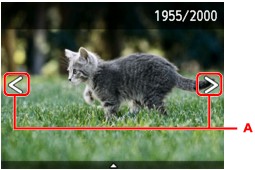
Sie können einen Ausdruck des Fotos starten, indem Sie die Taste Farbe (Color) berühren.
-
So ändern Sie die Anzeigemethode, die Anzahl der zu druckenden Kopien oder die Druckeinstellungen:
Tippen Sie auf den Mittelpunkt des angezeigten Fotos, um Menüs anzuzeigen.
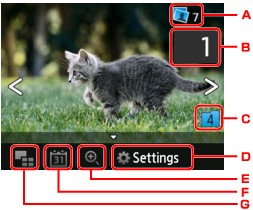
-
Gesamtzahl der Kopien
Hier wird die Gesamtzahl der Kopien angezeigt.
Wenn Sie hierauf tippen, wird der Bildschirm Ges.zahl der Kopien prüfen (Check total no. of copies) angezeigt, und Sie können die Anzahl an Kopien für jedes einzelne Foto prüfen. Im Bildschirm Ges.zahl der Kopien prüfen (Check total no. of copies) können Sie die Anzahl der Kopien für jedes einzelne Foto auch ändern.
-
Anzahl der Kopien
Tippen Sie hierauf, um die Anzahl der Kopien anzugeben.
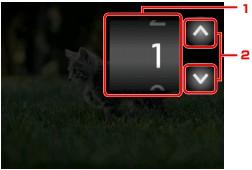
-
Wischen Sie nach oben bzw. unten, um die Anzahl der Kopien anzugeben.
Tippen Sie hierauf, um den Bildschirm für die Fotoauswahl zu öffnen.
-
Tippen Sie hierauf, um die Anzahl der Kopien anzugeben.
Wenn Sie diese Schaltflächen länger berühren, erhöht bzw. reduziert sich die Anzahl der Kopien in 10er-Schritten.
 Hinweis
Hinweis-
Sie können die Anzahl der Kopien für jedes Foto angeben. Rufen Sie das zu druckende Foto auf, und geben Sie die gewünschte Kopienanzahl an.
-
-
Gruppenwechsel
Tippen Sie hierauf, um die Fotogruppe zu wechseln.
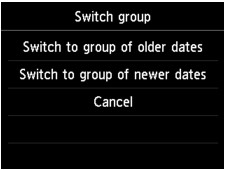
Weitere Informationen finden Sie unter:
-
Einstellung. (Settings)
Tippen Sie hierauf, um den Bildschirm Einstellung. (Settings) anzuzeigen.
Sie können die Einstellungen für Seitenformat, Medientyp, Druckqualität usw. ändern.
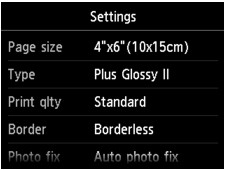
Detaillierte Informationen zu den Einstellungselementen:
-
Gruppenwechsel
Tippen Sie, um das Foto zu vergrößern.
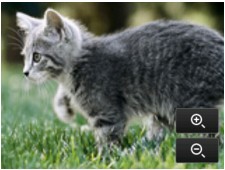
Weitere Informationen finden Sie unter:
-
Datumsangabe
Tippen Sie hierauf, um Fotos nach Datum (letztes Änderungsdatum) auszuwählen.
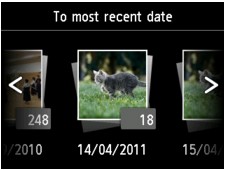
Weitere Informationen finden Sie unter:
-
Mehrfachanzeige
Tippen Sie hierauf, um mehrere Fotos auf einmal anzuzeigen.
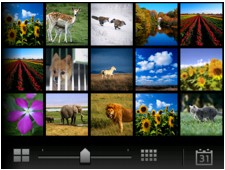
Weitere Informationen zur Anzeigemethode:
-
-
-
Berühren Sie die Taste Farbe (Color).
Der Druckvorgang wird vom Gerät gestartet.
 Hinweis
Hinweis
-
Berühren Sie zum Abbrechen des Druckvorgangs die Taste Stopp (Stop).
-
Sie können während der Verarbeitung des Druckauftrags den Druckauftrag hinzufügen (Fotodruck reservieren).
Hinzufügen des Druckauftrags
Sie können während des Druckens von Fotos einen neuen Druckauftrag hinzufügen (Fotodruck reservieren).
Gehen Sie zum Hinzufügen des Druckauftrags folgendermaßen vor.
-
Wischen Sie während des Druckens über den Bildschirm, um das nächste Foto auszuwählen.
 Hinweis
Hinweis-
Während der Auswahl druckt das Gerät die reservierten Fotos.
-
Das Foto, das in den Druckauftrag aufgenommen wurde, ist mit dem Symbol für reservierte Fotos
 gekennzeichnet.
gekennzeichnet.
-
-
Geben Sie die Anzahl der Kopien für jedes Foto an.
 Hinweis
Hinweis-
Während der Verarbeitung des Druckauftrags können Sie im Bildschirm zum Bestätigen der Druckeinstellungen die Einstellung für Format (Page size) oder Med.typ (Type) nicht ändern. Die Einstellung ist dieselbe wie die für das Foto, das in den Druckauftrag aufgenommen wurde.
-
-
Berühren Sie die Taste Farbe (Color).
Das reservierte Foto wird neben dem Foto gedruckt, das sich bereits im Druck befindet.
Wenn Sie mehrere Fotos drucken möchten, beginnen Sie erneut ab Schritt 1.
 Hinweis
Hinweis
-
Während der Verarbeitung des Druckauftrags ist es nicht möglich, den Bildschirm HOME anzuzeigen, das Druckmenü zu wechseln oder vom Computer oder anderen Geräten zu drucken.
-
Während der Verarbeitung des Druckauftrags wird das Foto in der anderen Gruppe nicht ausgewählt.
-
Wenn Sie die Taste Stopp (Stop) berühren, während der Druckauftrag verarbeitet wird, wird der Bildschirm zum Auswählen einer Methode für das Abbrechen der Reservierung angezeigt. Wenn Sie auf Alle Reservierungen abbrechen (Cancel all reservations) tippen, können Sie das Drucken aller Fotos abbrechen. Wenn Sie auf Letzte Reserv. abbrechen (Cancel the last reservation) tippen, können Sie den letzten Druckauftrag abbrechen.
-
Wenn viele Druckaufträge vorhanden sind, wird auf dem Touchscreen eventuell die Meldung Reservieren weiterer Druckauftr. nicht möglich. Bitte warten Sie einen Moment, und wiederholen Sie den Vorgang. (Cannot reserve more print jobs. Please wait a while and redo the operation.) angezeigt. Warten Sie in diesem Fall einen Moment, und fügen Sie den Druckauftrag dann hinzu.



